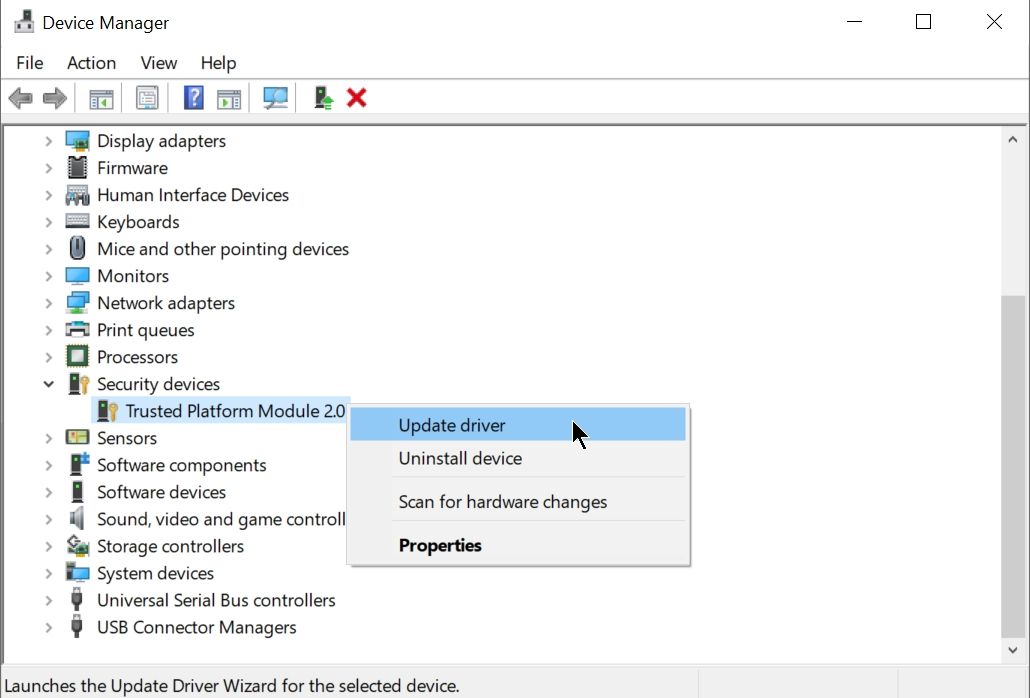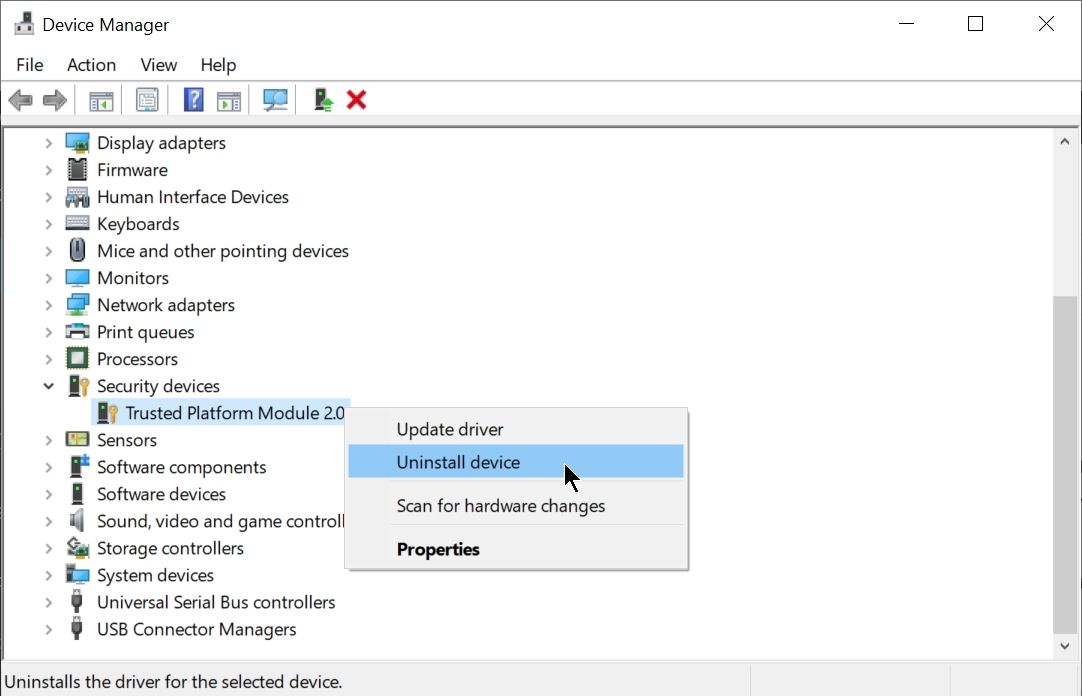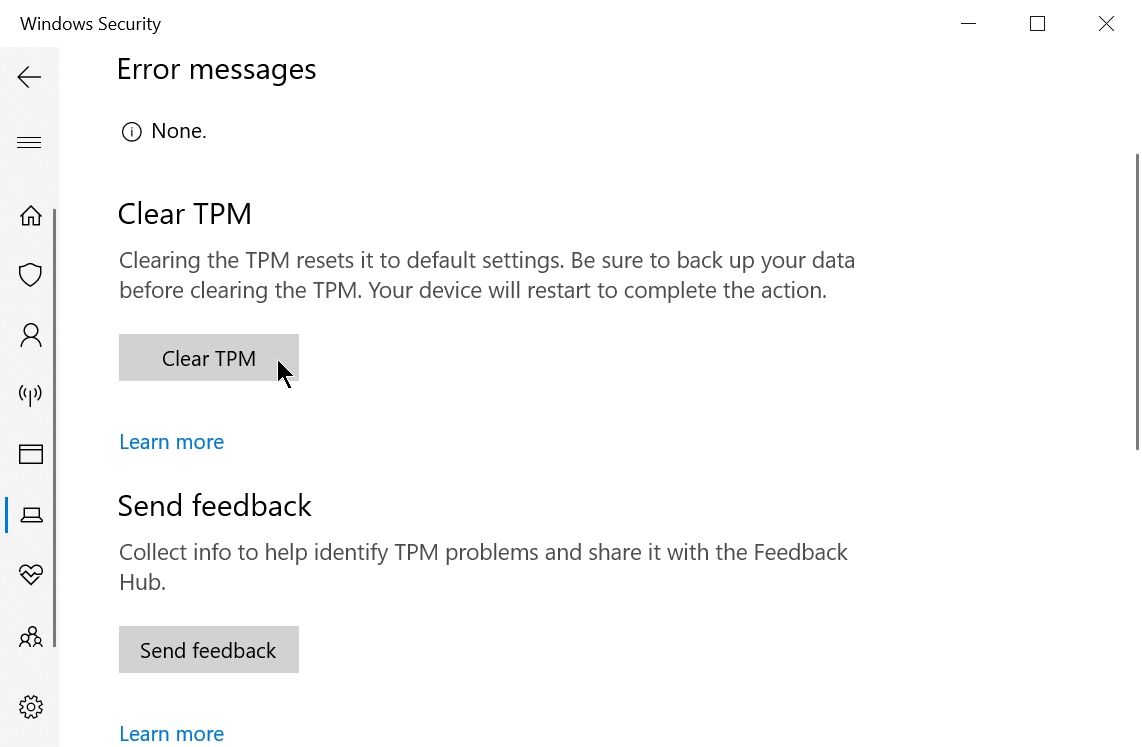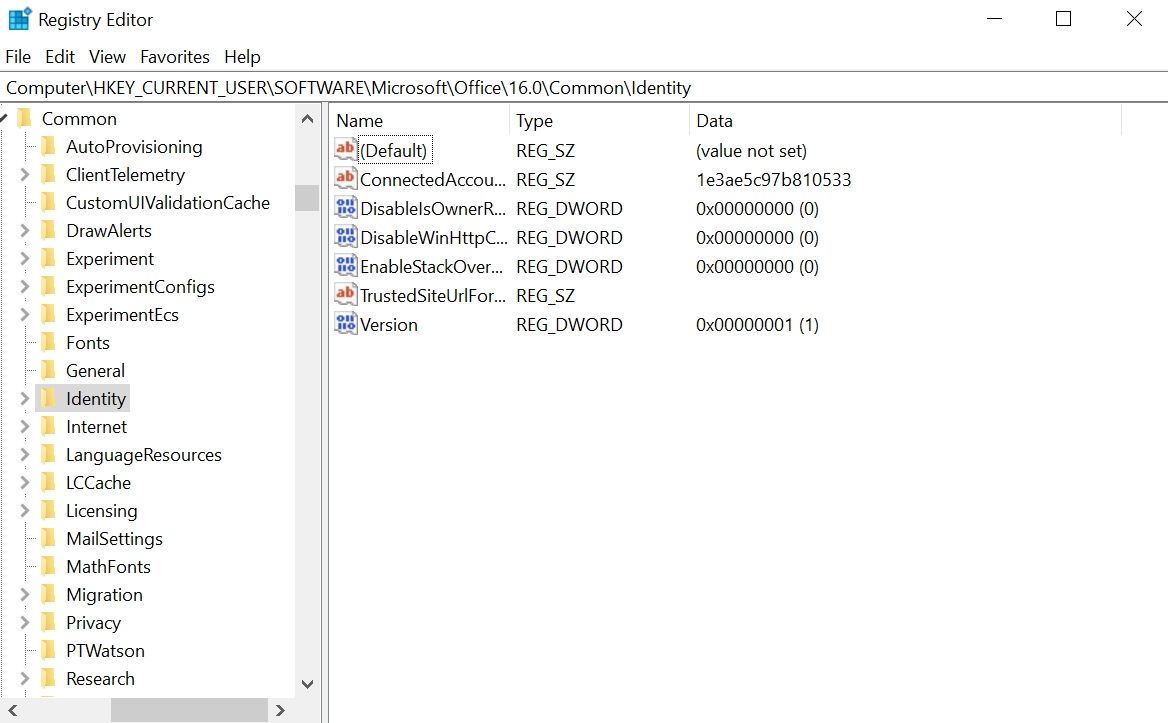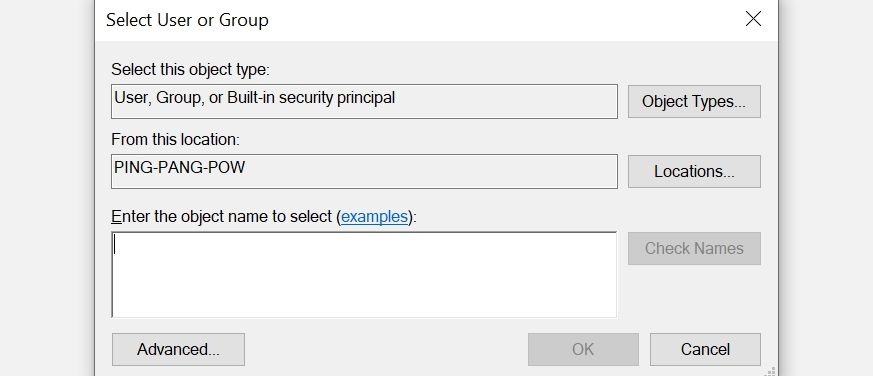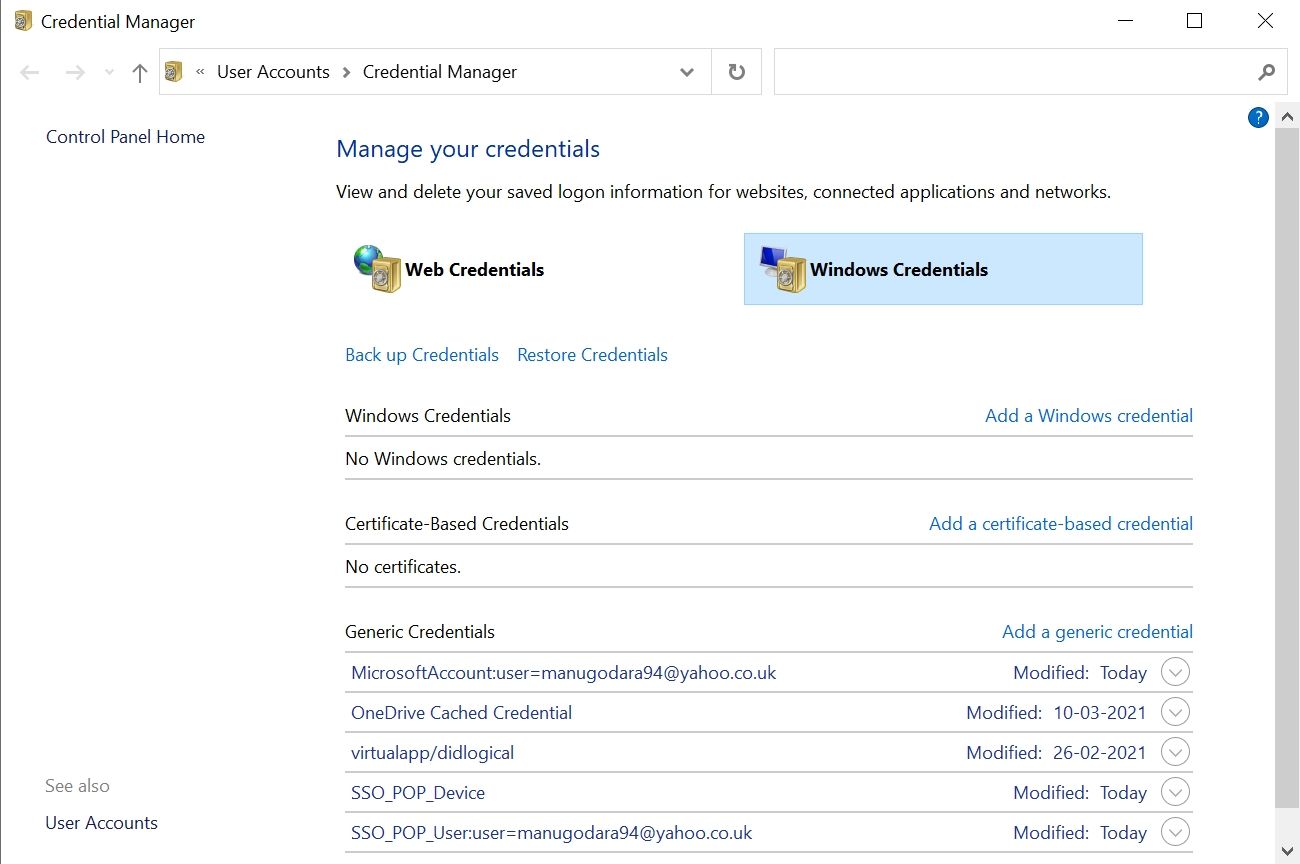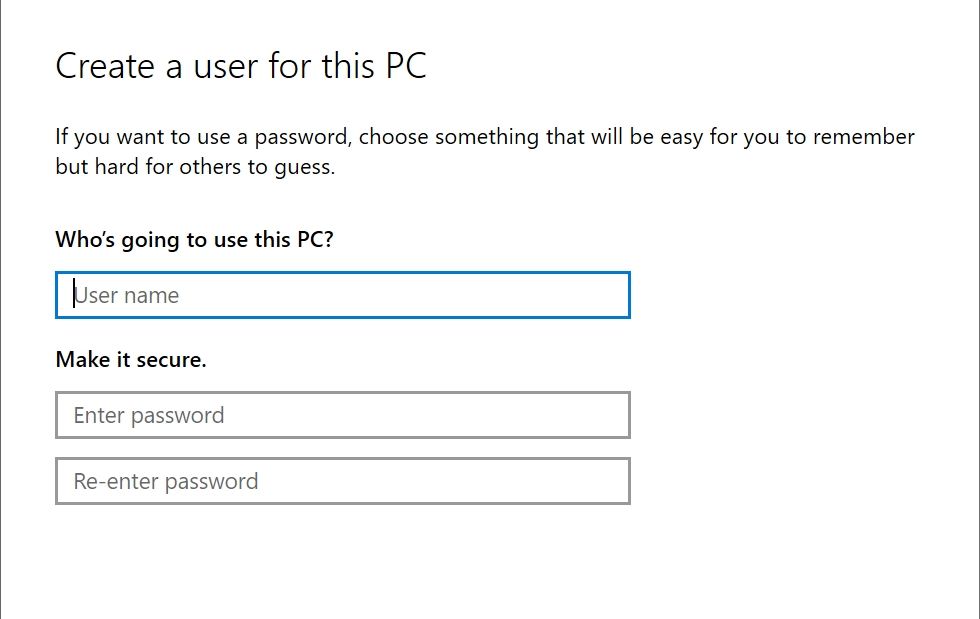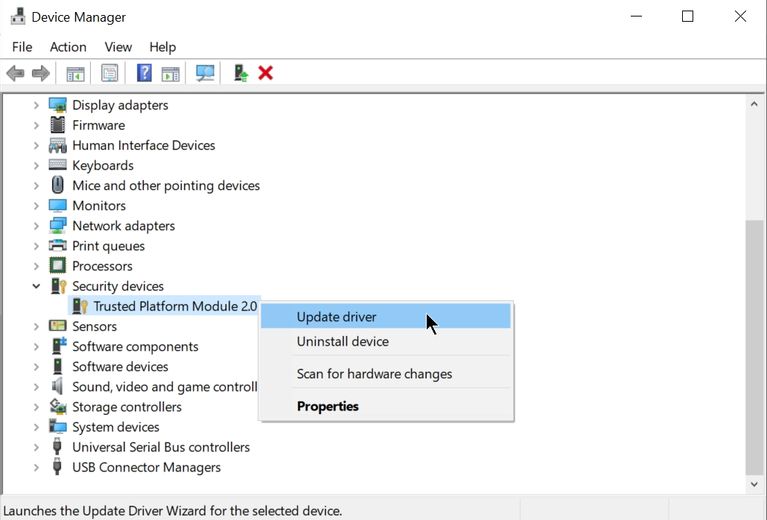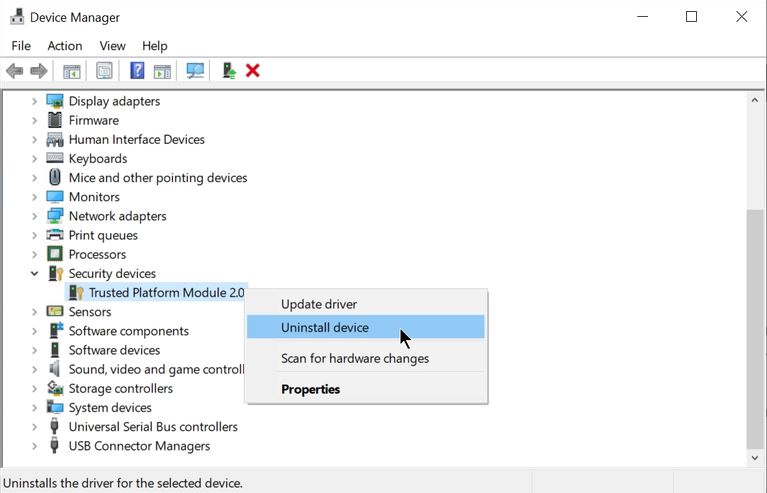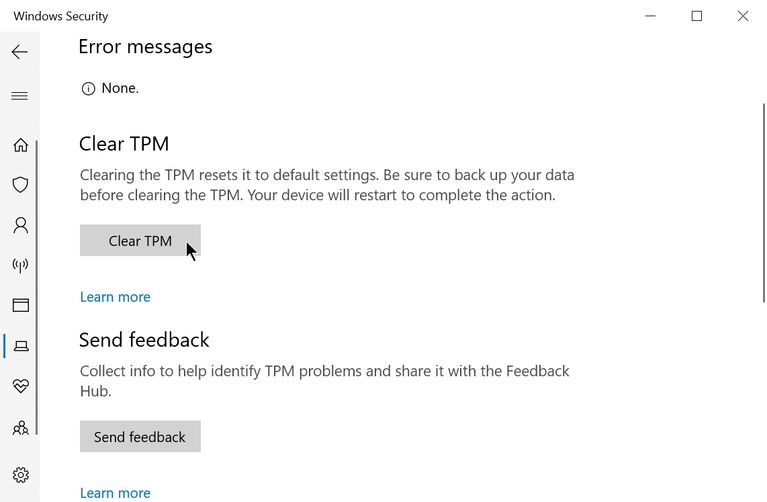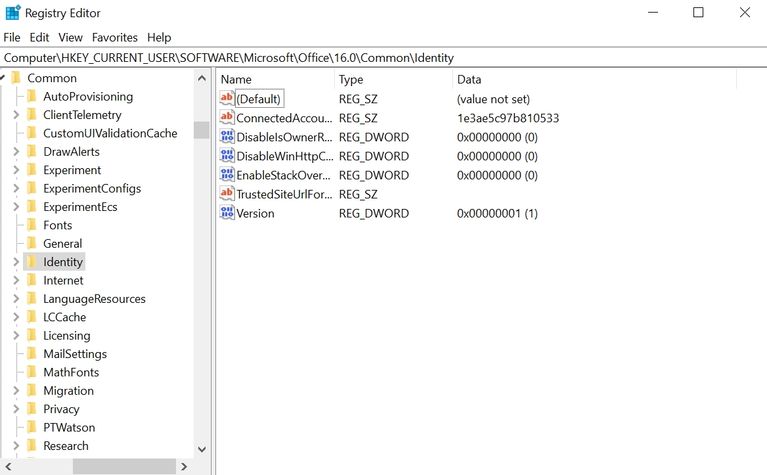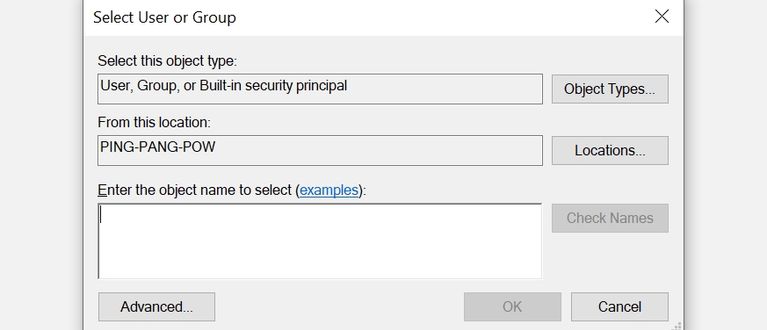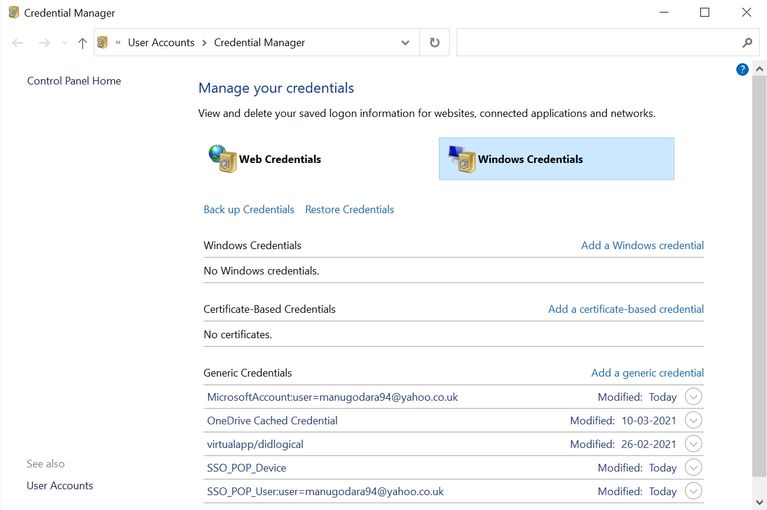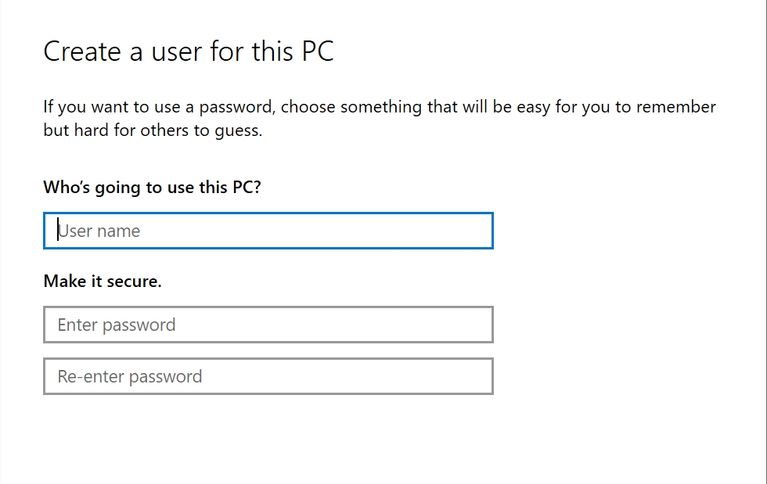tpm код события 15
Event ID 15 может быть зарегистрирован, когда Windows на основе компьютера с чипом TPM возобновляется из сна
В этой статье описывается проблема, которая может возникнуть при возобновлении работы компьютера с чипом Доверенный модуль платформы (TPM).
Применяется к: Windows Server 2012 R2, Windows 7 Пакет обновления 1, Windows 2008 R2 Пакет обновления 1
Исходный номер КБ: 2696920
Симптомы
Рассмотрим следующий сценарий.
В этом сценарии в журнале System может быть входить следующее событие:
Драйвер TPM и служба TPM Base Services (TBS) регистрют эти ошибки, когда они не могут получить случайный номер из чипа TPM для Windows операционной системы. Операционная система использует это случайное число в качестве дополнительного источника энтропии, когда криптографические методы операционной системы создают случайные числа.
Причина
Когда чип TPM возобновляется из сна, он должен получить команду, чтобы продолжить самопроверку, прежде чем он будет готов обрабатывать другие команды. На многих компьютерах система BIOS выдает команду чипу TPM для продолжения самопроверки. Если Windows пытается получить случайное число во время обработки этого самостоятельного тестирования, команда не TPM_DOING_SELFTEST сработала. Когда Windows получает эту ошибку, она получает до трех раз. Если команда продолжает сбой, операционная система регистрит событие, упомянутое в разделе «Симптомы», а затем переходит дальше.
Дополнительные сведения
Вы можете смело игнорировать эти ошибки, так как Windows будут возвращаться к тем же механизмам, которые используются для создания случайных чисел в системах, у них нет чипа TPM. Кроме того, Windows периодически извлекает случайный номер из чипа TPM. Если это событие регистрируется только один раз, операционная система смогла успешно получить случайный номер.
Ссылки
Сведения о спецификации TPM см. в спецификации TPM Группы доверенных вычислений (TCG), версии 1.2 и спецификации интерфейса TPM клиента TPM для TPM, версии 1.2. Для этого посетите следующий веб-сайт группы доверенных вычислений: http://www.trustedcomputinggroup.org/developers/pc_client/specifications
Контактные данные сторонних организаций предоставлены в этой статье с целью помочь пользователям получить необходимую техническую поддержку. Эти данные могут быть изменены без предварительного уведомления. Корпорация Майкрософт не дает гарантий относительно правильности приведенных контактных данных сторонних производителей.
В этой статье упомянуты программные продукты независимых производителей. Корпорация Майкрософт не дает никаких гарантий, подразумеваемых и прочих, относительно производительности и надежности этих продуктов.
Tpm код события 15
This forum has migrated to Microsoft Q&A. Visit Microsoft Q&A to post new questions.
Answered by:
Question
I followed above blog using new SSM on a Elitebook 8470p with TPMEnable.REPSET as follows:
English
Activate TPM On Next Boot
Disable
*Enable
TPM Device
Hidden
*Available
TPM Activation Policy
F1 to Boot
Allow user to reject
*No prompts
OS Management of TPM
Disable
*Enable
Reset of TPM from OS
Disable
*Enable
TPM Device Security Level
*Change
View
Hide
when I run BIOSConfigUility /nspwd:»abc» /SetConfig:TPMEnable.REPSET manually it works but not thru’ MDT (error 15).
Answers
Now everything works.
Sorry for wasting everybody’s time.
All replies
The error codes for the BIOSConfigUtility can be found in the BCUErr.cfg file found when you extract it from the SSM application. Error code 15 = Command line syntax error.
I notice in that Blog that they do not state that you need to ensure to copy the TPMEnable.REPSET file into the application folder.
You may have done that when you imported your application, but just wanted to verify that you had both the BIOSConfigUtility.exe as well as the TPMEnable.REPSET on the machine.
I do have both files in the application folder. Interesting thing is that I had run as command line TS as well by providing «%DeployRoot%\Applications\AppFolder\BIOSConfigUtility.exe» /nspwd:»temppwd» /SetConfig:»%DeployRoot%\Applications\AppFolder\TPMEnable.REPSET» but still fails.
Now, when researching on this issue I found that there are different BIOSConfigUtility supporting different hardware and when SSM was installed on Temp machine it did install in Program Files x86 folder so question is that will it run on Win7 x64?
SSM that I download was right from www.hp.com/go/ssm and I hope this is compatible for Elitebook 8470p and Elite 8300 SFF.
I see the error info in BCUErr.cfg.
What I haven’t tried is that copying it to C drive.
Now everything works.
Sorry for wasting everybody’s time.
I am running BIOSConfigUtility.exe version 2.14.0.8 and it runs fine on the 8470p and 8300 SFF in Windows 7 X86 and Windows 7 x64. The version you would have in that latest SSM is 2.15.0.7.
I had issues with my password length between laptops and desktop models, I believe it has to be 7 to 32 characters.
Also I am not sure what models you are testing on besides the 8470p and the 8300 SFF but the same REPSET file you have above may not apply to all your models. The names of the items you are attempting to change in the BIOS do not stay consistent between the Laptops and Desktops/Workstations.
I am not utilizing all of the same changes you are
So my 8470p applies to the Repset file looks like this (this same REPSET file applies to the 2570p, 8570p, 8570w, and 9470m):
English
Activate TPM On Next Boot
Disable
*Enable
TPM Activation Policy
F1 to Boot
Allow user to reject
*No prompts
OS Management of TPM
*Enable
Disable
Reset of TPM from OS
Disable
*Enable
TPM Device
Device hidden
*Device available
Where my 8300 Repset file looks like this (this same REPSET file applies to the Z820, Z420, Z800, Z400, xw4600, 8200, 8000, 7900, and the 7800 class Desktops SFF or CMT for all desktop models):
English
Activate Embedded Security On Next Boot
Disable
*Enable
Embedded Security Activation Policy
F1 to Boot
Allow user to reject
*No prompts
OS management of Embedded Security Device
*Enable
Disable
Reset of Embedded Security Device through OS
Disable
*Enable
Embedded Security Device
Device hidden
*Device available
Как исправить ошибку Trusted Module Platform (TPM) в Windows 10
Trusted Platform Module (TPM) — это аппаратная мера безопасности, используемая для аутентификации вашего ПК. Иногда TPM может работать неправильно, в результате чего пользователи не могут получить доступ к таким приложениям, как Outlook или Microsoft Office. К счастью, есть несколько способов исправить ошибку сбоя TPM.
Выполните чистую загрузку
Первым шагом в устранении распространенных ошибок Windows является выполнение чистой загрузки, чтобы проверить, не является ли стороннее программное обеспечение причиной проблемы. Стороннее программное обеспечение нередко конфликтует с вашим ПК с Windows. Вот как можно выполнить чистую загрузку компьютера:
В строке поиска меню «Пуск» введите sysconfig. В результатах поиска щелкните Конфигурация системы.
В следующем окне щелкните вкладку Services.
Установите флажок Скрыть все службы Microsoft.
Затем выберите все службы, перечисленные в окне, и нажмите Отключить все.
Щелкните OK и закройте конфигурацию системы.
Теперь нажмите CTRL + Shift + Esc, чтобы запустить диспетчер задач.
На вкладке «Автозагрузка» щелкните каждую службу по очереди и нажмите «Отключить».
Нажмите ОК и закройте Диспетчер задач.
Если ошибка не появляется, удалите все недавно установленные сторонние приложения. Затем отмените внесенные вами изменения и используйте свой компьютер как обычно. В качестве альтернативы посмотрите, как выполнить чистую загрузку в Windows 10, чтобы лучше понять, как работает этот процесс.
Измените драйвер TPM 2.0 — код ошибки: 80090016
Один из наиболее распространенных кодов ошибки «Доверенный платформенный модуль неисправен» — 80090016. Для ее устранения необходимо вмешаться в драйвер TPM.
Обновите драйвер TPM 2.0
Первым шагом в диагностике этой ошибки является обновление драйвера TPM. Сделать это можно с помощью диспетчера устройств:
Нажмите Windows Key + R, чтобы открыть приложение «Выполнить». В текстовом поле введите devmgmt.msc и нажмите Enter, чтобы запустить диспетчер устройств.
В окне диспетчера устройств перейдите к «Устройства безопасности» и разверните меню. Щелкните правой кнопкой мыши Trusted Platform Module 2.0 и выберите «Обновить драйвер».
В приглашении к обновлению выберите Автоматический поиск драйверов.
Windows автоматически загрузит и установит последнюю версию драйвера TPM 2.0.
Связано: что такое доверенный платформенный модуль (TPM)?
Удалите драйвер TPM 2.0.
Если обновление TPM 2.0 не помогло, возможно, пришло время полностью удалить его и позволить Windows переустановить при следующей загрузке.
Нажмите Windows Key + R, чтобы запустить приложение «Выполнить». Введите devmgmt.msc в текстовое поле и нажмите Enter, чтобы запустить Диспетчер устройств.
В диспетчере устройств прокрутите вниз до «Устройства безопасности» и разверните меню.
Щелкните правой кнопкой мыши Trusted Platform Module 2.0 и выберите Удалить устройство.
Нажмите Удалить в окне подтверждения.
Очистите доверенный платформенный модуль (TPM)
Другой жизнеспособный метод решения этой проблемы — очистить TPM. Перед этим обязательно сделайте резервную копию всех важных данных, которые могут храниться на вашем компьютере. Прочтите наше удобное руководство по резервному копированию WIndows, чтобы узнать, какие файлы и папки вы обязательно должны резервировать.
Очистка TPM
Нажмите кнопку «Пуск» и перейдите в «Настройки».
На панели настроек нажмите «Обновление и безопасность».
На панели навигации слева нажмите Безопасность Windows.
Теперь нажмите «Безопасность устройства», а в разделе «Процессор безопасности» нажмите «Сведения о процессоре безопасности».
Щелкните Устранение неполадок процессора безопасности. В следующем окне нажмите Clear TPM.
Отключить современную проверку подлинности — Microsoft Office
Это решение предназначено для пользователей, которые не могут получить доступ к Microsoft Office из-за ошибки Trusted Platform Module. Решение включает изменение некоторых записей в редакторе реестра Windows:
Нажмите Windows Key + R, чтобы запустить приложение «Выполнить». Введите regedit в текстовое поле и нажмите Enter.
Перейдите к: HKEY_CURRENT_USER SOFTWARE Microsoft Office 16.0 Common Identity
Щелкните правой кнопкой мыши пустое пространство в окне и выберите «Создать»> «Значение DWORD (32 бита)».
Назовите новую запись EnableADAL, а затем дважды щелкните по ней.
Установите значение 0.
Закройте редактор реестра и перезагрузите компьютер.
Связанный: Ultimate Microsoft Mastery: советы, приемы и руководства для вас
Станьте владельцем папки Ngc и удалите ее
Откройте проводник и перейдите к: C: Windows ServiceProfiles LocalService AppData Local Microsoft
Найдите папку с именем Ngc и щелкните ее правой кнопкой мыши, затем выберите «Свойства».
На вкладке «Безопасность» нажмите «Дополнительно».
В разделе «Владелец» нажмите «Изменить». Для этого вам потребуются права администратора.
В текстовом поле введите имя пользователя локальной учетной записи (то, что вы используете в настоящее время) и нажмите Проверить имена.
Щелкните ОК. Установите флажок Заменить владельца подконтейнеров и объектов.
Дважды щелкните, чтобы открыть папку Ngc и удалить все ее содержимое.
Удалите учетные данные приложения из диспетчера учетных данных
Это исправление применимо для пользователей, которые сталкиваются с этой проблемой при запуске приложения Microsoft, такого как Outlook или Microsoft Office. Метод включает удаление учетных данных соответствующего приложения с помощью диспетчера учетных данных:
В строке поиска меню «Пуск» введите Диспетчер учетных данных. В результатах поиска нажмите Credential Manager.
Щелкните Учетные данные Windows.
В разделе Общие учетные данные выберите все учетные данные Microsoft Office и щелкните стрелку вправо, чтобы развернуть их.
Затем нажмите «Удалить» рядом с «Правка».
Вам придется делать это по одному.
Вход с использованием новой учетной записи локального пользователя
Если ни одно из вышеупомянутых решений не работает, все, что вы можете сделать, это создать новую учетную запись пользователя и использовать ее для входа в Windows и Microsoft Office. Это легко сделать в приложении «Настройки Windows»:
Нажмите кнопку «Пуск» и выберите «Настройки».
На панели настроек нажмите «Учетные записи».
На панели навигации слева нажмите Семья и другие пользователи.
В разделе «Другие пользователи» нажмите «Добавить кого-нибудь на этот компьютер».
В мастере создания пользователей нажмите «У меня нет данных для входа этого пользователя».
В следующем окне выберите «Добавить пользователя без учетной записи Microsoft».
Заполните все поля и нажмите ОК.
Перезагрузите компьютер и войдите в систему, используя только что созданную учетную запись пользователя.
Устранена неисправность TPM
Ошибка «TPM имеет сбой» может быть сложной ошибкой для устранения из-за множества связанных с ней кодов ошибок. Но одно из перечисленных исправлений обязательно поможет вам избавиться от этого.
Как исправить ошибку Trusted Module Platform (TPM) в Windows 10
TPM отлично справляется с обеспечением безопасности, пока не перестанет работать. Вот как это исправить.
Trusted Platform Module (TPM) — это аппаратный механизм безопасности, используемый для аутентификации на компьютере. Иногда TPM может работать неправильно, в результате чего пользователи не получают доступ к таким приложениям, как Outlook или Microsoft Office. Имеется несколько способов исправить ошибку TPM.
Выполните чистую загрузку
Первым шагом при устранении распространённых ошибок Windows является выполнение чистой загрузки. Это позволяет проверить, не вызывает ли проблему стороннее программное обеспечение. Сторонние приложения нередко конфликтуют с Windows. Вот как выполняется чистая загрузка компьютера:
Если ошибка не появляется, удалите все недавно установленные сторонние приложения. Затем отмените внесённые вами изменения и используйте компьютер как обычно.
Измените драйвер TPM 2.0 — код ошибки: 80090016
Один из наиболее распространённых кодов ошибки «Доверенный платформенный модуль неисправен» — 80090016. Для её устранения необходимо внести изменения в драйвер TPM.
Обновление драйвера TPM 2.0
Первым шагом в устранение этой ошибки является обновление драйвера TPM. Сделать это можно с помощью диспетчера устройств:
Удаление драйвера TPM 2.0
Если обновление TPM 2.0 не помогло, возможно, пришло время полностью удалить драйвер и позволить Windows переустановить его при следующей загрузке.
Очистите доверенный платформенный модуль (TPM)
Ещё один способ решения проблемы заключается в очистке TPM. Перед этим сделайте резервную копию всех важных данных на компьютере. Читайте руководства по резервному копированию Windows, чтобы узнать, какие файлы и папки нужно копировать обязательно.
Очистка TPM
Отключение современной проверки подлинности — Microsoft Office
Это решение предназначено для пользователей, которые не могут получить доступ к Microsoft Office из-за ошибки Trusted Platform Module. Решение включает в себя изменение некоторых записей в редакторе реестра Windows:
Станьте владельцем папки Ngc и удалите её
Ещё один простой способ устранить сбой TPM заключается в удалении папки Ngc. Её можно найти на диске C:\, но для удаления требуется быть владельцем папки. Вот как это можно сделать:
Удаление учётных данных приложения из диспетчера учётных данных
Этот вариант применим для пользователей, которые сталкиваются с проблемой при запуске приложений Microsoft, таких как Outlook или Microsoft Office. Метод включает в себя удаление учётных данных соответствующего приложения с помощью диспетчера учётных данных:
Вход с использованием новой учётной записи локального пользователя
Если ни одно из вышеупомянутых решений не сработало, можно создать новую учётную запись пользователя и использовать её для входа в Windows и Microsoft Office. Это легко сделать в приложении «Параметры»:
Неисправность TPM устранена
Неполадка «Сбой TPM» может быть сложной для устранения из-за множества связанных с ней кодов ошибок. Одно из перечисленных исправлений обязательно поможет вам разрешить ситуацию.
Код события: 15
Имя журнала: System
Источник: TPM
Дата: 25.10.2017 8:18:04
Код события: 15
Категория задачи:Отсутствует
Уровень: Ошибка
Ключевые слова:
Пользователь: СИСТЕМА
Компьютер: DESKTOP-UVV5FNL
Описание:
Драйвер устройства для доверенного платформенного модуля (TPM) обнаружил неустранимую ошибку, связанную с оборудованием TPM, которая не позволяет использовать службы TPM (например, шифрование данных). Обратитесь за помощью к производителю компьютера.
Xml события:
Сообщение о нарушении
Ответы (1)
Из Вашнго вопроса: «Драйвер устройства для доверенного платформенного модуля (TPM) обнаружил неустранимую ошибку, связанную с оборудованием TPM, которая не позволяет использовать службы TPM (например, шифрование данных). Обратитесь за помощью к производителю компьютера.»
Вы обратились за помощью к производителю компьютера? Что Вам ответил производитель? Просим Вам написать полное название модели Вашей материнской платы или ноутбука. Какая версия и сборка Windows 10 у Вас установлена? Когда и после каких действий появилась эта ошибка?
Мы в ожидании ответа.
Сообщение о нарушении
Был ли этот ответ полезным?
К сожалению, это не помогло.
Отлично! Благодарим за отзыв.
Насколько Вы удовлетворены этим ответом?
Благодарим за отзыв, он поможет улучшить наш сайт.